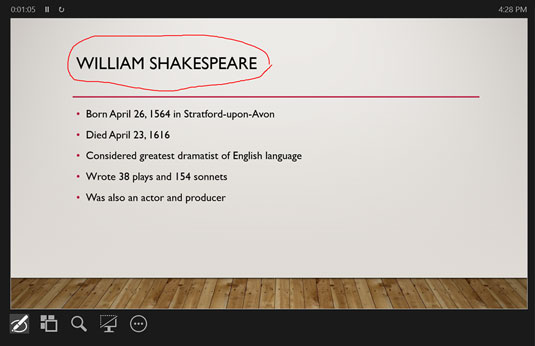A Microsoft PowerPoint 2019 prezentációs nézete számos ikont tartalmaz, amelyek hasznosak lehetnek a bemutató során, a következő szakaszokban leírtak szerint.
A lézermutató funkció használata a PowerPointban
A Laser Pointer funkció egy élénkpiros pontot jelenít meg a képernyőn, amelyet az egér mozgatásával mozgathat. Ez nem olyan jó, mint egy valódi lézermutató használata, de ha véletlenül nincs ilyen, a PowerPoint lézermutató megteszi. A következő ábra a lézermutató működését mutatja.

A lézermutató használata.

A lézermutatót háromféleképpen aktiválhatja:
- Az első az, hogy kattintson vagy érintse meg a Toll és lézermutató gombot az Előadó nézetben (a margón látható), majd válassza a Lézermutató lehetőséget. Ezután az egérrel mozgassa a lézermutatót a dián.
- A lézermutató aktiválásának második módja a Ctrl billentyű lenyomva tartása, majd a bal egérgomb lenyomva tartása és az egér mozgatása. A lézermutató megjelenik a képernyőn, és az egér mozgatásával mozog.
- A harmadik módszer csak akkor alkalmazható, ha táblagépet vagy érintőképernyős monitorral rendelkező számítógépet használ: Csak nyomja le határozottan a csúszdát; megjelenik a lézermutató. Ezután körbehúzhatja az ujjával. A mutató elrejtéséhez emelje fel az ujját a képernyőről.
Ha felengedi a bal egérgombot, a lézermutató eltűnik.
Hogyan firkáljunk a PowerPoint diákra
Firkálhat a diákon, hogy felhívja a közönség figyelmét a dia egy bizonyos részére. Például Ez az ábra egy diát mutat, amelyre két kört rajzoltam, hogy jelezzem a 46. zsoltár azon részeit, amelyek Shakespeare nevét mutatják.
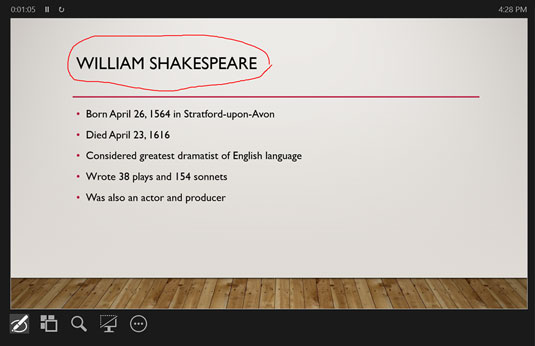
A toll eszköz használata.
Ha a toll eszközzel diára szeretne rajzolni, kattintson a Toll és lézermutató gombra az Előadó nézetben, és válassza ki a Toll eszközt. Ezután az egérrel rajzoljon a diára, tartsa lenyomva a bal gombot, és húzza körbe az egeret, amennyire csak tudja, hogy nyomot hagyjon.
Íme néhány további gondolat, amit érdemes megemlíteni:
- Egy tömör toll helyett használhatunk átlátszó szövegkiemelőt is. Csak válassza a Kiemelő eszközt a Toll eszköz helyett, majd az egérrel jelölje meg a dián. Vegye figyelembe, hogy a Kiemelő eszköz a világos hátterű diákon működik a legjobban.
- Ha szeretné, megváltoztathatja a toll eszköz által hagyott jelek színét. Kattintson a Toll és lézermutató gombra, majd válassza a Tinta színe lehetőséget, és válassza ki a használni kívánt színt.
- Amikor befejezi a prezentációt, lehetősége van arra, hogy az emblémákat megjegyzésként megtartsa a prezentációjában. Ezután legközelebb nem kell újrarajzolnia az emblémákat.
- Érintőképernyős eszközön további gombok találhatók a bemutató bal alsó sarkában a lézermutató, a toll, a kiemelő stb. előhívásához.